Internetová bezpečnost je jedním z nejdůležitějších aspektů, pokud jde o World Wide Web. Probíhá neustálý výzkum a vývoj s cílem zlepšit zabezpečení aplikací a souborů na internetu a zabránit tak jejich zneužití.
Soubory ke stažení přes internet jsou často terčem útoků na internetu. Protože tyto soubory pravidelně stahují tisíce a tisíce lidí, je obzvláště důležité takové soubory chránit.
V tomto článku se seznámíme s kontrolními součty a jak je lze použít k ověření staženého souboru z internetu.
Co je kontrolní součet SHA256?
Kontrolní součet je kryptografický podpis souboru. Je to v podstatě řetězec, který jedinečně reprezentuje soubor; tedy pokud je soubor „zfalšován “ s nebo „upraveno ‘, hodnota jeho kontrolního součtu se změní a uživatel bude vědět, že soubor byl změněn.
Pro generování kontrolního součtu existuje řada matematických algoritmů pro soubor v Linuxu. Jedním z takových algoritmů, který je velmi populární, je SHA256 , což je zkratka pro „Secure Hash Algorithm 256 “ a byl vyvinut Agenturou národní bezpečnosti Spojených států .
Tento algoritmus rozděluje data souboru na malé části a vytváří a kombinuje hodnoty hash pro každou část, aby vytvořil hodnotu kontrolního součtu. Kontrolní součet SHA256 je obvykle poskytován v textovém souboru nebo přímo jako řetězec spolu s hlavním souborem v sekci stahování na internetu.
Ověření kontrolního součtu SHA256 souboru v systému Linux
Vezměme si příklad stažení souboru ISO Ubuntu Groovy (20.10) a pokusíme se ověřit jeho kontrolní součet. Všimněte si, že spolu se soubory ISO je textový soubor „SHA256SUMS ‘, který obsahuje hodnoty kontrolního součtu.
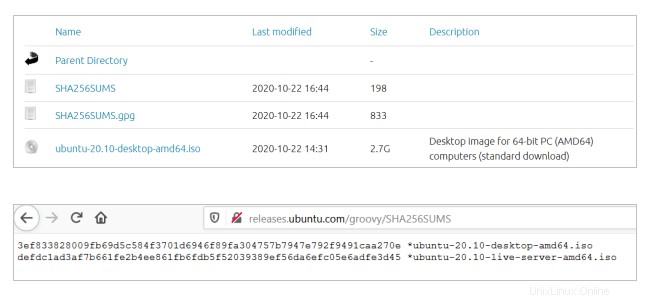
Stáhněte si ISO soubor pro Ubuntu 20.10 plochu a soubor SHA256SUMS ve stejné složce a přejděte do složky, kde jsou staženy.
$ wget http://releases.ubuntu.com/groovy/ubuntu-20.10-desktop-amd64.iso $ wget http://releases.ubuntu.com/groovy/SHA256SUMS $ cd ~/Downloads
Chcete-li vygenerovat kontrolní součet souboru ISO, spusťte následující:
$ sha256sum ubuntu-20.10-desktop-amd64.iso
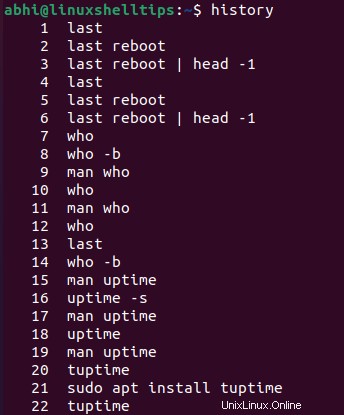
Chcete-li porovnat kontrolní součet na hodnotu v souboru SHA256SUMS , spusťte příkaz s '-c' vlajka. To vezme všechny kontrolní součty v souboru, porovná je s odpovídajícím souborem a vytiskne název souboru, který odpovídá kontrolnímu součtu.
$ sha256sum -c SHA256SUMS

Jak je vidět výše, ISO soubor odpovídá původnímu kontrolnímu součtu , a proto si můžeme být jisti, že soubor nebyl během stahování žádným způsobem upraven nebo s ním nemanipulováno.
Další výstup se týká 2. kontrolního součtu v souboru:pro živý server ISO soubor, který není stažen, a proto příkaz vypíše tyto chyby.
Závěr
Dnes jsme se naučili, jak ověřit sha256 kontrolní součet souboru v Linuxu. Ujistěte se, že jste se podívali na manuálovou stránku sha256sum (spuštěním ‘man sha256sum ‘), abyste se o příkazu dozvěděli více do hloubky.
$ man sha256sum
Děkujeme za přečtení a dejte nám vědět své myšlenky nebo otázky v komentářích níže!